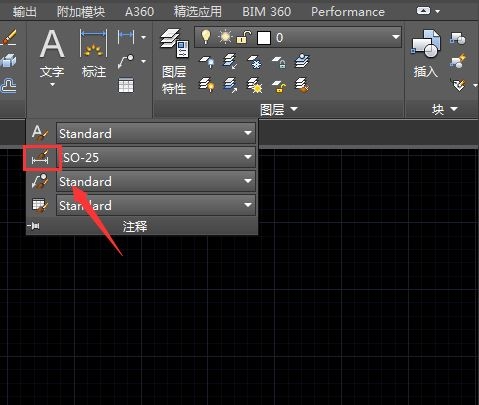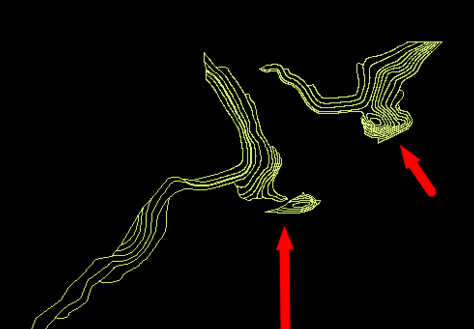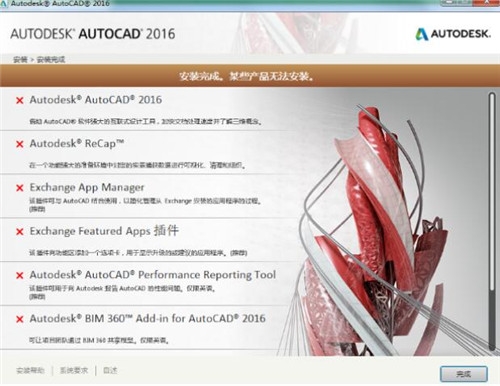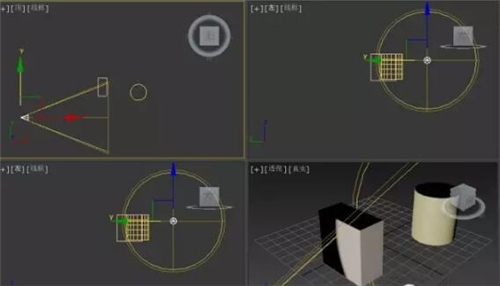3dmax软件给模型贴材质的详细步骤与教程(3dmax如何给模型贴材质)优质
3dmax如何给模型贴材质?许多刚接触3dmax软件的小伙伴们还没有掌握怎么给模型添加材质。建模后给模型贴材质才能够让模型跟逼真。今天小编将和大家分享3dmax软件给模型贴材质的详细步骤与教程。快来一起看看吧。
3dmax软件给模型贴材质的详细步骤与教程如下:
步骤一。打开3dmax软件。创建一个长方体模型。
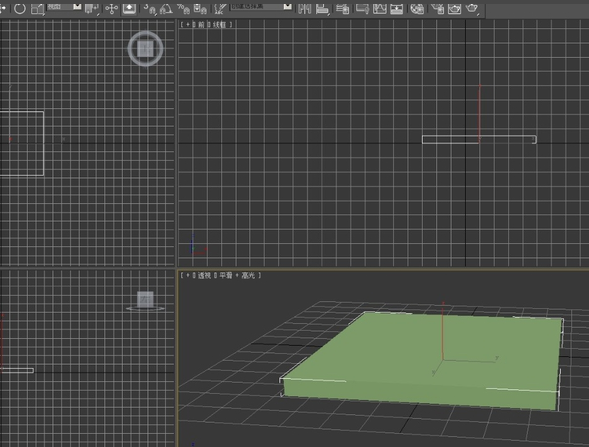
步骤二。进入3dmax材质编辑器。找到下面的贴图选项。

步骤三。点击3dmax漫反射颜色。找到位图。
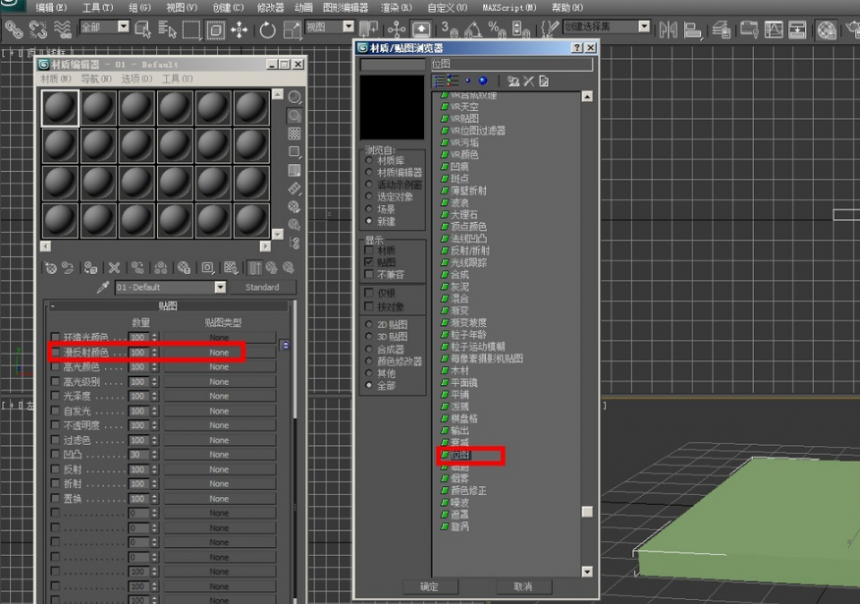
步骤四。在3dmax材质编辑器中添加材质图片。可以看到材质被添加进来了界面如下图所示。

步骤五。选中要贴材质的3dmax模型。点击给模型贴材质。
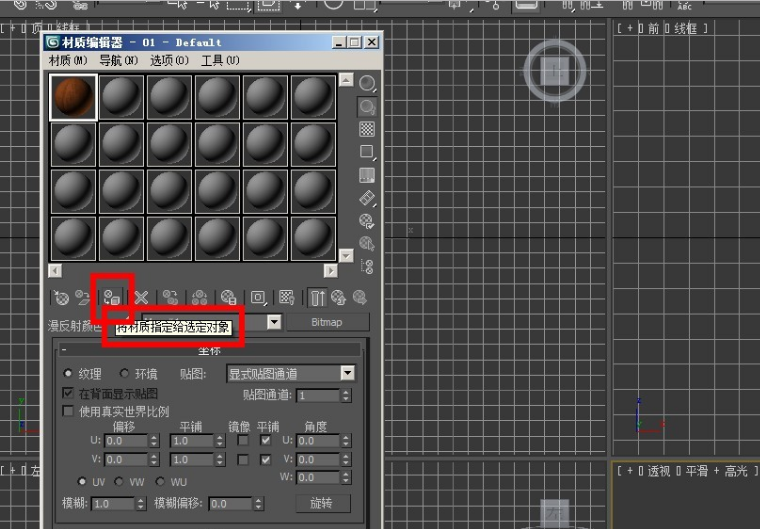
步骤六。可以看到物体已经变色了。点击在视口中显示标准贴图。3dmax软件给模型贴材质就完成了。

简简单单的六个步骤就完成了3dmax软件给模型贴材质。你学会了吗?掌握了的小伙伴们可以尝试给不同的模型贴材质。制作出逼真的模型。想学习更多给模型贴材质的方法。可以点击:3dmax软件给材质编辑器材质赋予贴图的两种方法。
更多精选教程文章推荐
以上是由资深渲染大师 小渲 整理编辑的,如果觉得对你有帮助,可以收藏或分享给身边的人
本文标题:3dmax软件给模型贴材质的详细步骤与教程(3dmax如何给模型贴材质)
本文地址:http://www.hszkedu.com/28460.html ,转载请注明来源:云渲染教程网
友情提示:本站内容均为网友发布,并不代表本站立场,如果本站的信息无意侵犯了您的版权,请联系我们及时处理,分享目的仅供大家学习与参考,不代表云渲染农场的立场!
本文地址:http://www.hszkedu.com/28460.html ,转载请注明来源:云渲染教程网
友情提示:本站内容均为网友发布,并不代表本站立场,如果本站的信息无意侵犯了您的版权,请联系我们及时处理,分享目的仅供大家学习与参考,不代表云渲染农场的立场!